Excel için ChatGPT: Avantajları ve Sınırlamaları
Yayınlanan: 2023-10-21ChatGPT, teknik görevleri kolaylaştırmak ve otomatikleştirmek için doğal dil işlemeyi (NLP) ve yapay zekayı kullanır. Kapsamlı veri kümeleri üzerinde eğitilmiş olduğundan, birden fazla kullanıcı sorgusunu ve istemini işleyebilir. Kullanıcılara Excel görevlerinde yardımcı olur. Araç, metinlerin veya anlatıların yanı sıra bir formülün hesaplanmasına da yardımcı olabilir. Excel için ChatGPT'nin kullanımları hakkında daha fazla bilgi edinmek için okumaya devam edin.
Excel için ChatGPT Nasıl Kullanılır
Bir Excel formülü yazmak amacıyla ChatGPT'yi kullanmak için Microsoft Excel'e veya Google E-Tablolar'a erişmeniz gerekir; OpenAI hesabınıza gidin ve ChatGPT'ye erişin. ChatGPT, veri analizine yardımcı olurken formüller, işlevler ve Makrolar oluşturabilir.
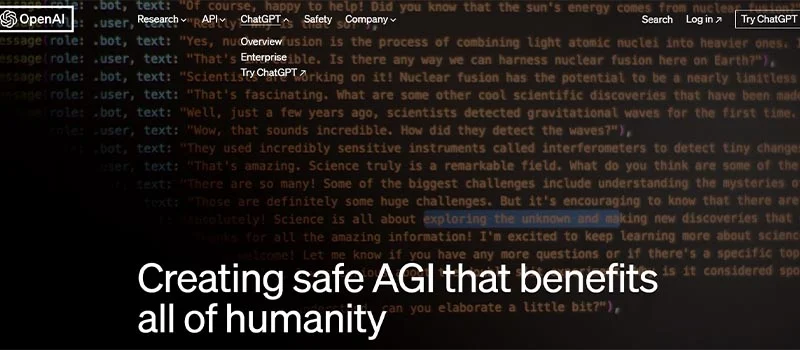
ChatGPT, Excel kullanıcıları için rutin görevlere, formül oluşturmaya ve problem çözmeye yardımcı olan güçlü bir tamamlayıcı kaynaktır. İnsan uzmanlığı ve yapay zeka arasındaki bu işbirlikçi ortaklıkta yapay zeka teknolojisi ilerledikçe kullanıcılar daha da fazla fayda ve iyileştirme bekleyebilirler. ChatGPT'yi sorumlu bir şekilde kullanmak, Excel kullanıcılarının iş akışlarını kolaylaştırmasına, karmaşık sorunları çözmesine ve Excel yeterliliklerini geliştirmesine olanak tanır.
ChatGPT, gereksinimlerinizi veya çözmeye çalıştığınız sorunu açıklayarak Excel formülleri yazmanıza yardımcı olabilir. Bunun nasıl yapılacağına ilişkin adım adım kılavuzu izleyin:
- Hedefinizi Açıklayın: Excel formülüyle neyi başarmak istiyorsunuz? Excel'in gerçekleştirmesi gereken görevi veya hesaplamayı açıkça tanımlayın.
- Bağlam Sağlayın: Formülünüz belirli verilere veya koşullara bağlıysa bu bağlamı sağlayın. Hesaplamaya dahil olan hücrelerden, aralıklardan veya veri kaynaklarından bahsedin.
- Excel İşlevini Belirleyin: Hangi Excel işlevlerini kullanmak istediğinizi biliyorsanız (örneğin, TOPLAM, ORTALAMA, EĞER, DÜŞEYARA), bunu belirtin. Emin değilseniz, ihtiyacınız olan işlemi açıklayabilirsiniz (örneğin, değerlerin eklenmesi, maksimumun bulunması, öğelerin sayılması).
- İlgili Ayrıntıları Ekle: Formülde dikkate alınması gereken koşullar, standartlar veya belirli referanslar gibi ek ayrıntılar veya kriterler.
- Yardım İsteyin: Gerekli tüm bilgileri sağladıktan sonra Excel formülünü isteyebilirsiniz. Örneğin “Bana bunun Excel formülünü verebilir misiniz?” diyebilirsiniz. veya “Bunu başarmanın Excel formülü nedir?”
- Gözden Geçirin ve Değiştirin: Önerilen formülü ChatGPT'den aldıktan sonra, doğruluğu ve eksiksizliği açısından inceleyin. Formülü değiştirmeniz veya Excel e-tablonuza eklemeniz gerekebilir.
Örneğin şöyle bir şey söyleyebilirsiniz:
“A1'den A10'a kadar olan hücrelerde bir sayı sütunum var. Bu sayıların ortalamasını hesaplamak istiyorum. Bunu yapmanın Excel formülü nedir?”
Size bu durumda şöyle olacak Excel formülünü sağlayabilirim:
=ORTALAMA(A1:A10)
Adımları ve ayrıntı düzeyini görevinizin karmaşıklığına göre uyarlamayı unutmayın. Yardım almak istediğiniz belirli bir Excel formülünüz varsa lütfen gerekli bilgileri sağlayın; size yardımcı olmaktan memnuniyet duyarım.
Excel ve ChatGPT Nasıl Entegre Edilir?
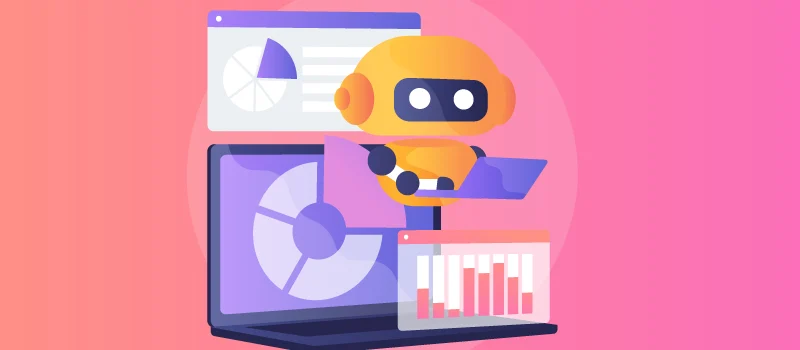
Çok fazla bilgiyle çalışırken ChatGPT'yi değerlendirmek için Excel ile tarayıcı arasında geçiş yapmak zaman alıcıdır. Benzer şekilde, Excel ve ChatGPT'yi entegre etmek için birden fazla eklenti mevcuttur. Çalışma sayfası kontrol panelinden GPT3'ün Excel'de çalıştırılmasına izin verirler. Entegrasyonu gerçekleştirmek için Excel 2016 veya yükseltilmiş sürümlerine sahip olmanız gerekir.

Aşağıda Excel ve ChatGPT'yi entegre etmenin kolay adımları verilmiştir.
- 'Ekle' tablosuna gidin.
- Eklentiler bölümünde 'Eklentileri Al'ı tıklayın.
- Yeni açılan diyalog kutusunun Sol Tarafındaki arama sorgusuna 'ChatGPT Excel' yazın
- İhtiyaçlarınıza göre GPT3'ü Excel'de çalıştırmak için uygun eklentiyi seçin.
Excel için ChatGPT'yi Kullanmaya İlişkin İpuçları
ChatGPT'yi Excel ile ilgili görevlerde etkili bir şekilde kullanmaya yönelik bazı ipuçları:
- Excel ile ilgili sorununuzu veya görevinizi açıklarken açık ve spesifik olun.
- Üzerinde çalıştığınız veriler, e-tablonuzun yapısı ve ilgili koşullar veya kısıtlamalar dahil olmak üzere Excel sorununuzun içeriğini açıklayın
- Excel işlevlerini veya özelliklerini verirken uygun terminolojiyi kullanın.
- Karmaşık bir Excel göreviniz varsa, bunu daha küçük alt görevlere bölmeyi düşünün.
- Bir formülü veya işlevi yapılandırmak için yardıma ihtiyacınız varsa örnekler isteyin.
- ChatGPT'den bir Excel formülü aldıktan sonra doğruluğunu bir kez daha kontrol edin ve onu kendi veri ve elektronik tablo yapınıza uyarlayın.
- Excel formül sözdizimine ilişkin temel bir anlayışa sahip olmak faydalıdır.
- İhtiyaçlarınızı daha net ifade etmenize yardımcı olacak standart Excel işlevlerini öğrenin. TOPLA, ORTALAMA, EĞER, DÜŞEYARA ve İNDİS/KAÇINCI gibi işlevler Excel'de sıklıkla kullanılır.
- ChatGPT'nin önerilerine göre önemli değişiklikler yapmadan önce Excel dosyalarınızı düzenli olarak kaydedin ve yedekleyin.
- Ek rehberlik ve destek için resmi Excel belgelerine, çevrimiçi eğitimlere veya forumlara bakın.
ChatGPT'nin değerli yardımlar sağlayabilmesine rağmen, özellikle Excel'de kritik veya hassas verilerle çalışırken önerilerinin doğruluğunu doğrulamanın her zaman iyi bir uygulama olduğunu unutmayın.
ChatGPT ve Excel'i Entegre Etmenin Zorlukları ve Sınırlamaları
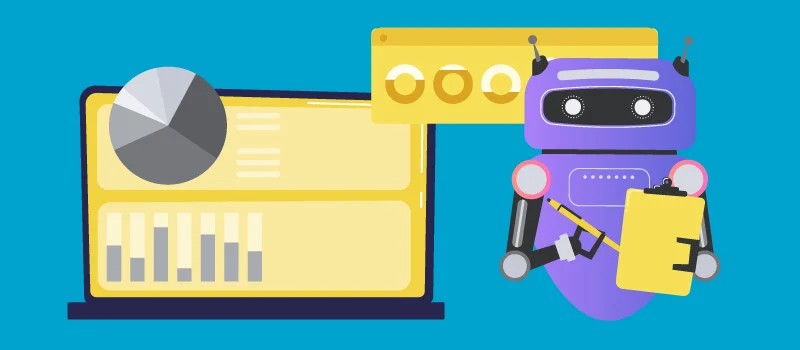
ChatGPT'yi Excel için kullanmanın sınırlamaları ve zorlukları vardır ve yardım ararken bunların farkında olmak çok önemlidir. İşte kısıtlamalardan ve zorluklardan bazıları:
- Bağlam farkındalığı eksikliği
- Hata potansiyeli
- Karmaşık veya özelleştirilmiş senaryoların ChatGPT'nin yardımına daha uygun olması gerekebilir.
- Güvenlik ve gizlilik
- Sınırlı etkileşimli geri bildirim
- Kullanıcı girişine bağımlılık
- Çıktının analizi için insan müdahalesi gerektirir
- Görsel öğelerle ilgili zorluk
- Güncellemeler ve model değişiklikleri. (ChatGPT, modelin Eylül 2021 itibarıyla son eğitim verilerinin ötesindeki önemli güncellemelerden haberdar olmayabilir.)
- Dil ve terminoloji engelleri
- Excel elektronik tablosunda canlı hata ayıklama yok
- ChatGPT'nin harici kaynaklara erişimi yoktur.
Çözüm
ChatGPT'nin Excel için kullanılması günlük iş görevlerinde verimliliği ve üretkenliği artırabilir. Entegrasyon yeni veri analizi ve karar verme fırsatları açarken aynı zamanda kod veya formül oluşturmaya da yardımcı oluyor.
Ancak, ChatGPT for Excel görevlerini sınırlamalarını anlayarak değerlendirmek çok önemlidir. Değerli bir başlangıç noktası sağlasa da bireysel veri kümelerinin karmaşıklıklarını kavraması gerekir. ChatGPT zaman zaman hâlâ dikkatli kullanıcı doğrulaması gerektiren çözümler sunabilir. Ayrıca etkileşimlerinde veri gizliliğini sağlamalı ve hassas bilgileri paylaşmaktan kaçınmalıdırlar.
